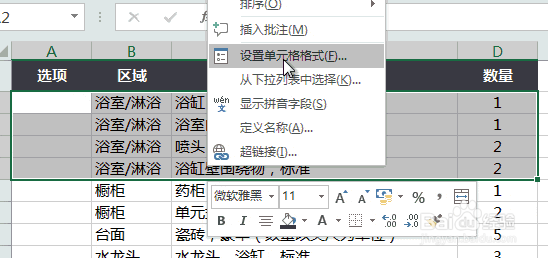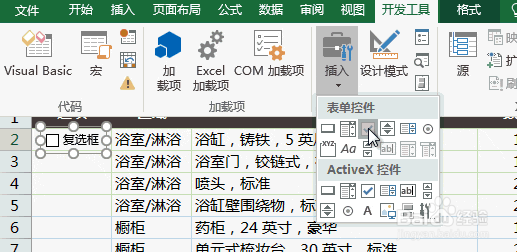1、点击打开Excel文档
2、将第一行选中
3、点击 开始
4、设置一下表格样式,点击 字体-填充一种颜色
5、选择中表格
6、单击鼠标右键,点击 设置单元格格式
7、点击 边框,点击 自动 ,选择一种颜色,
8、这里大家可以根据自己喜欢的颜色来设置边框
9、点击开发工具-控件-插入-复选框(窗体控件)
10、在 A1单元格 处,框选处一个 复选框
11、点击开发工具-插入-复选框(窗体控件)
12、在 A6 单元格处,框选处一个 复选框
13、同样的操作,分别插入到“选项”中单元格中
14、接下来删除其中的文字内容,只保留复选框
15、选中 A2:D2 单侍厚治越元格,点击 开始 - 样式 - 条件格式 - 新建规则 - 使用公式确定要设置格式的单元格 ,将为符合此公式的值设置飙空蒈开格式 设置成: $E$2 ,点击 格式 ,将 字体 设置成 :白色 ,将 填充 设置一下颜色,如下图所示:
16、按照上面的方式,设置另外几个
17、此时使用Excel制作在复选框打钩后,单元格会变色就完成了,如下图所示: